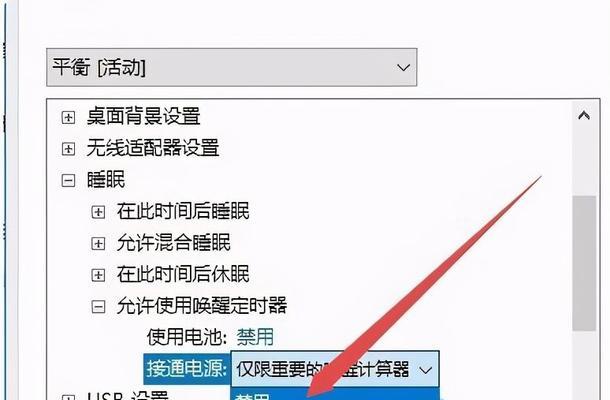Win8快捷关机指南(轻松掌握Win8关机快捷键,提高操作效率)
Win8是微软公司推出的一款操作系统,其界面风格独特,功能强大。对于新手用户来说,掌握一些实用的快捷键可以提高操作效率。本文将介绍Win8关机的快捷键和操作技巧,帮助读者更轻松地关闭电脑。
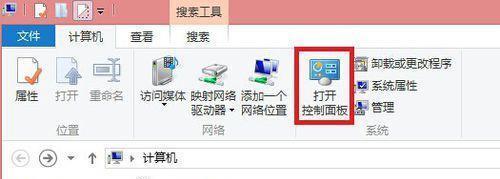
一、Win8关机快捷键的使用方法
1.使用Ctrl+Alt+Del组合键
这是最常用的关机快捷键,只需要同时按下Ctrl、Alt和Del三个键,在弹出的菜单中选择“关机”即可。

2.使用Win+X组合键
按下Win+X组合键,会弹出一个选项菜单,选择其中的“关机或注销”选项,在弹出的子菜单中选择“关机”即可。
3.使用Alt+F4组合键

在桌面或任何其他窗口中,按下Alt+F4组合键,会弹出一个关机对话框,选择其中的“关机”选项即可。
4.使用Win+I组合键
按下Win+I组合键打开设置面板,在右侧的电源选项中选择“关机”即可。
5.使用Win+R组合键
按下Win+R组合键打开运行窗口,输入“shutdown-s-t0”命令,点击“确定”按钮即可立即关机。
6.创建快捷方式
在桌面上右键点击,选择“新建”-“快捷方式”,在“输入要创建的项目的位置”中输入“shutdown.exe-s-t0”,点击“下一步”并设置好快捷方式的名称,最后点击“完成”即可创建关机的快捷方式。
7.使用命令提示符
打开命令提示符窗口,输入“shutdown-s-t0”命令,回车即可立即关机。
8.使用批处理脚本
在桌面上右键点击,选择“新建”-“文本文档”,将以下内容复制到文档中:@echooff
shutdown-s-t0
将文档另存为.bat格式,并双击运行即可关机。
9.设置电源按钮功能
在Win8系统中,可以通过设置电源按钮的功能来实现关机。打开控制面板,选择“电源选项”,在左侧的菜单中选择“选择电源按钮的功能”,在弹出的窗口中设置电源按钮的功能为“关机”。
10.使用任务管理器
按下Ctrl+Shift+Esc组合键打开任务管理器,在菜单栏选择“文件”-“运行新任务”,输入“shutdown-s-t0”命令,点击“确定”即可关机。
通过上述的快捷键和操作技巧,我们可以更加方便地关闭Win8操作系统。不论是使用组合键、快捷方式、命令提示符还是任务管理器,掌握这些方法能够大大提高我们的操作效率,帮助我们更轻松地关机。在日常使用中,读者可以根据个人习惯和需求选择合适的方法来关机。希望本文对读者在Win8系统上的关机操作提供了一些帮助。
版权声明:本文内容由互联网用户自发贡献,该文观点仅代表作者本人。本站仅提供信息存储空间服务,不拥有所有权,不承担相关法律责任。如发现本站有涉嫌抄袭侵权/违法违规的内容, 请发送邮件至 3561739510@qq.com 举报,一经查实,本站将立刻删除。
- 站长推荐
-
-

Win10一键永久激活工具推荐(简单实用的工具助您永久激活Win10系统)
-

华为手机助手下架原因揭秘(华为手机助手被下架的原因及其影响分析)
-

随身WiFi亮红灯无法上网解决方法(教你轻松解决随身WiFi亮红灯无法连接网络问题)
-

2024年核显最强CPU排名揭晓(逐鹿高峰)
-

光芒燃气灶怎么维修?教你轻松解决常见问题
-

解决爱普生打印机重影问题的方法(快速排除爱普生打印机重影的困扰)
-

红米手机解除禁止安装权限的方法(轻松掌握红米手机解禁安装权限的技巧)
-

如何利用一键恢复功能轻松找回浏览器历史记录(省时又便捷)
-

小米MIUI系统的手电筒功能怎样开启?探索小米手机的手电筒功能
-

解决打印机右边有黑边问题的方法(如何消除打印机右侧产生的黑色边缘)
-
- 热门tag
- 标签列表
- 友情链接